จัดการและตรวจสอบอีเวนต์เฮ้าส์
หน้า Eventhouse ทําหน้าที่เป็นฮับส่วนกลางสําหรับการโต้ตอบทั้งหมดของคุณภายในสภาพแวดล้อม Eventhouse เป็นเกตเวย์ของคุณในการจัดการและตรวจสอบอีเวนต์เฮ้าส์อย่างราบรื่น นําทางผ่านฐานข้อมูล และดําเนินการต่าง ๆ ที่เกี่ยวข้องกับ Eventhouse
ในบทความนี้ คุณจะได้เรียนรู้เกี่ยวกับวิธีการจัดการและรับข้อมูลเชิงลึกเกี่ยวกับเหตุการณ์ที่เกิดขึ้นในตัวแสดงเวลาจริง
ข้อกำหนดเบื้องต้น
- พื้นที่ทํางานที่มีความจุที่เปิดใช้งาน Microsoft Fabric
- คลังเหตุการณ์ในพื้นที่ทํางานของคุณ
นําทางไปยังหน้าอีเวนต์เฮ้าส์
เรียกดูโฮมเพจของพื้นที่ทํางานของคุณในตัวแสดงเวลาจริง
เลือกอีเวนต์เฮ้าส์จากรายการของคุณในพื้นที่ทํางาน
หน้านี้แบ่งออกเป็นส่วนต่อไปนี้:
ตอบ: ริบบอนเหตุการณ์: ริบบอนช่วยให้เข้าถึงการดําเนินการที่จําเป็นภายใน Eventhouse ได้อย่างรวดเร็ว
B. บานหน้าต่าง Explorer: บานหน้าต่าง explorer มีอินเทอร์เฟซที่ใช้งานง่ายสําหรับการนําทางระหว่างมุมมอง Eventhouse และทํางานกับฐานข้อมูล
C. พื้นที่มุมมองหลัก: พื้นที่มุมมองหลักจะแสดงรายละเอียดภาพรวมของระบบสําหรับเหตุการณ์
ริบบอนเหตุการณ์
ริบบอน Eventhouse คือแถบการดําเนินการด่วนของคุณ ซึ่งเสนอวิธีที่สะดวกในการทํางานที่จําเป็นภายใน Eventhouse จากที่นี่ คุณสามารถรีเฟรชมุมมองหลักของคุณและเปิดใช้งานปริมาณการใช้ขั้นต่ําได้
เปิดใช้งานปริมาณการใช้ข้อมูลต่ําสุด
ปริมาณการใช้ขั้นต่ํากําหนดขนาดหน่วยความจุขั้นต่ํา (CU) สําหรับอีเวนต์เฮ้าส์
จากริบบอน เลือก ปริมาณการใช้ขั้นต่ํา
ในบานหน้าต่างการใช้งานต่ําสุด เลือกขนาดที่สอดคล้องกับขนาดต่ําสุดที่มีอยู่ของ CU ที่คุณต้องการนําไปใช้กับอีเวนต์เฮ้าส์นี้ จากนั้นเลือกเสร็จสิ้น
ตารางต่อไปนี้แมปขนาดกับหน่วยความจุต่ําสุดที่จัดสรรให้กับ eventhouse:
ชื่อ ค่าต่ําสุดของ CUs ความจุ SSD (GB) ของพื้นที่เก็บข้อมูลฟรี เล็กพิเศษ 4.25 20 เล็กเป็นพิเศษ 8.5 200 เล็ก 13 800 กลาง 18 3500-4000 ใหญ่ 26 5250-6000 ขนาดใหญ่พิเศษ 34 7000-8000 ขนาดใหญ่พิเศษ 50 10500-12000 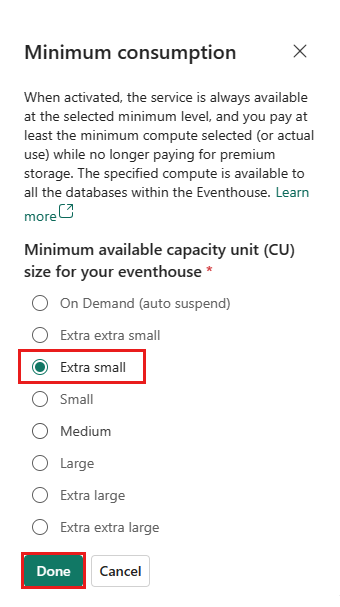
บานหน้าต่าง Explorer
Eventhouse explorer มีส่วนติดต่อที่ใช้งานง่ายสําหรับการนําทางระหว่างมุมมอง Eventhouse และสําหรับการทํางานกับฐานข้อมูล
ดูรายละเอียดภาพรวมของระบบสําหรับอีเวนต์เฮ้าส์
หน้าภาพรวมของระบบแสดงสแนปช็อตของสถานะปัจจุบันของอีเวนต์เฮ้าส์
จาก Eventhouse explorer ให้เลือก ภาพรวมของระบบ
หน้าภาพรวมของระบบแสดงข้อมูลต่อไปนี้:
สถานะการเรียกใช้ของ eventhouse: แสดงสถานะการดําเนินงานของ eventhouse สถานะที่เป็นไปได้คือ:
- กําลังเรียกใช้: อีเวนต์เฮ้าส์ทํางานอย่างเหมาะสม
- การบํารุงรักษา: อีเวนต์เฮ้าส์ไม่สามารถใช้งานได้ชั่วคราว ลองรีเฟรชหน้าในภายหลัง ถ้าคุณได้เปิดใช้งานคุณลักษณะความปลอดภัย ลองเชื่อมต่อกับสภาพแวดล้อมของคุณโดยใช้การเชื่อมต่อ VPN
- ความจุที่ขาดหายไป: eventhouse ไม่พร้อมใช้งานเนื่องจากความจุการคํานวณ Fabric ขององค์กรของคุณถึงขีดจํากัด ลองอีกครั้งในภายหลัง หรือติดต่อผู้ดูแลระบบความจุของคุณเพื่อเพิ่มความจุ
- ความจุที่ถูกระงับ: ความจุที่ใช้สําหรับ eventhouse นี้ถูกระงับ ติดต่อผู้ดูแลระบบความจุของคุณเพื่อย้อนกลับการระงับ
- ไม่ทราบ: ด้วยสาเหตุที่ไม่รู้จัก eventhouse ไม่สามารถใช้งานได้
ที่เก็บข้อมูล: ที่เก็บข้อมูล OneLake Cache แสดงจํานวนข้อมูลที่รักษาไว้ และที่เก็บข้อมูล OneLake Standard จะแสดงข้อมูลอื่น ๆ ที่ไม่ได้อยู่ในแคช
การใช้งานที่เก็บข้อมูลตามฐานข้อมูล: แสดงการแบ่งย่อยที่เก็บข้อมูลตามฐานข้อมูล คุณสามารถปรับเปลี่ยนการใช้งานที่เก็บข้อมูลฐานข้อมูลได้โดยการกําหนดค่านโยบายการแคช
กิจกรรมในหน่วยเป็นนาที: แสดงระยะเวลาเป็นนาทีเพื่อเรียกใช้การดําเนินการคํานวณ เช่น คิวรีและคําสั่ง สิ่งสําคัญคือต้องทราบว่าการคํานวณนาทีไม่สอดคล้องกับหน่วยการคํานวณโดยตรง ซึ่งแสดงเวลาการประมวลผลจริงที่ใช้โดยการดําเนินการเหล่านี้
ตัวอย่างเช่น ถ้าผู้ใช้สองรายดําเนินการคิวรีในเวลาเดียวกัน ผู้ใช้หนึ่งใช้เวลา 3 นาทีและอีก 5 นาที การคํานวณทั้งหมดจะเป็น 8 แต่เนื่องจากคิวรีเหล่านี้ทํางานร่วมกัน หน่วยคํานวณจริงที่ใช้เพียง 5 นาที
ในทํานองเดียวกัน แม้ว่าคิวรี 78 รายการและ 173 การดําเนินการที่นําเข้าจะทํางานในเวลาเดียวกันและรวม 183 นาทีการคํานวณทั้งหมดจะเสร็จสิ้นภายในระยะเวลา 5 นาที หน่วยคํานวณจริงที่ใช้จะยังคงเหลือเพียง 5 นาทีเท่านั้น
ฐานข้อมูลที่มีการคิวรีมากที่สุด: เน้นฐานข้อมูลที่ใช้งานมากที่สุดในอีเวนต์เฮาส์ ข้อมูลสามารถช่วยให้คุณได้ภาพรวมที่ครอบคลุมของประสิทธิภาพที่ฐานข้อมูลกําลังใช้หน่วยคํานวณ
รายละเอียดอีเวนต์เฮ้าส์: แสดงชื่ออีเวนต์เฮ้าส์ วันที่สร้าง และวันที่อัปเดตล่าสุด คุณสามารถคัดลอกค่า URI ของ eventhouse ต่อไปนี้ได้:
ชนิด URI การใช้งาน URI คิวรี URI ที่สามารถใช้เพื่อเพิ่ม ทางลัด ฐานข้อมูลหรือโดย ตัวเชื่อมต่อ และ API เพื่อเรียกใช้คิวรีหรือคําสั่งการจัดการ Ingestion URI URI ที่สามารถใช้โดยตัวเชื่อมต่อและ API เพื่อนําเข้าข้อมูลได้ กิจกรรมในไม่กี่นาที - ผู้ใช้ 5 อันดับแรก: แสดงจํานวนนาทีจากการคํานวณทั้งหมดที่ใช้ผู้ใช้ ข้อมูลสามารถช่วยให้คุณเข้าใจประสิทธิภาพที่ผู้ใช้กําลังใช้หน่วยการคํานวณ
มีอะไรใหม่: เน้นเหตุการณ์ในอีเวนต์ล่าสุด เช่น การดําเนินการต่อไปนี้:
- สร้างหรือลบฐานข้อมูล
- สร้าง เปลี่ยน หรือลบตาราง
- สร้างหรือลบตารางภายนอก
- สร้าง เปลี่ยน หรือลบมุมมองที่เป็นรูปธรรม
- สร้าง เปลี่ยน หรือลบฟังก์ชัน
- เปลี่ยนนโยบายการแคช นโยบายการเก็บข้อมูล หรือนโยบายการอัปเดตตาราง
อีกทางหนึ่งคือ เลือกหนึ่งในแท็บที่ด้านบนของการ์ดเพื่อกรองวันที่ตามช่วงเวลา แท็บเหล่านี้ช่วยให้คุณสามารถกรองตามหนึ่งชั่วโมง (1 ชั่วโมง) หนึ่งวัน (1 วัน) หนึ่งสัปดาห์ (7 วัน) หนึ่งเดือน (30 d)
ดูฐานข้อมูลทั้งหมดในอีเวนต์เฮ้าส์
หน้าฐานข้อมูลให้ข้อมูลสรุปของฐานข้อมูลทั้งหมดในเหตุการณ์
จากตัวสํารวจเหตุการณ์ เลือกฐานข้อมูล
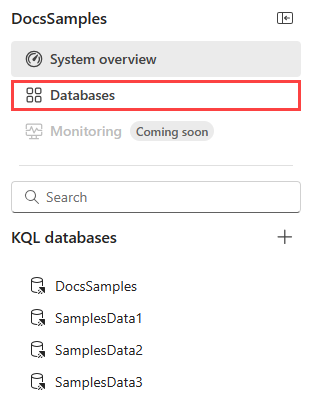 '
'หน้าต่างจะเปิดขึ้นพร้อมรายละเอียดเกี่ยวกับฐานข้อมูลทั้งหมดในอีเวนต์เฮ้าส์นี้
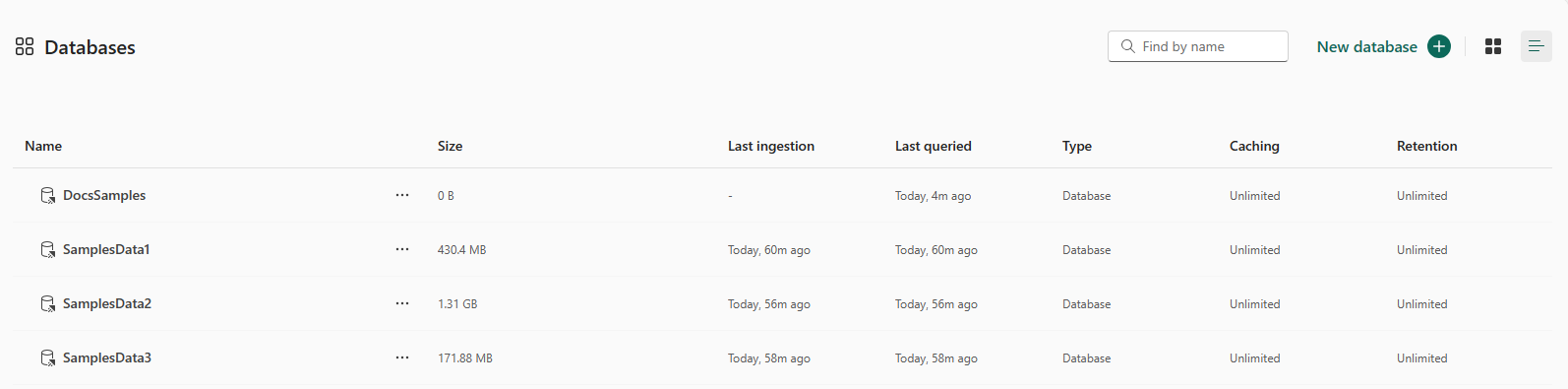
สลับไปมาระหว่างมุมมองรายการและมุมมองไทล์โดยใช้ปุ่มที่ด้านบนขวาของหน้า
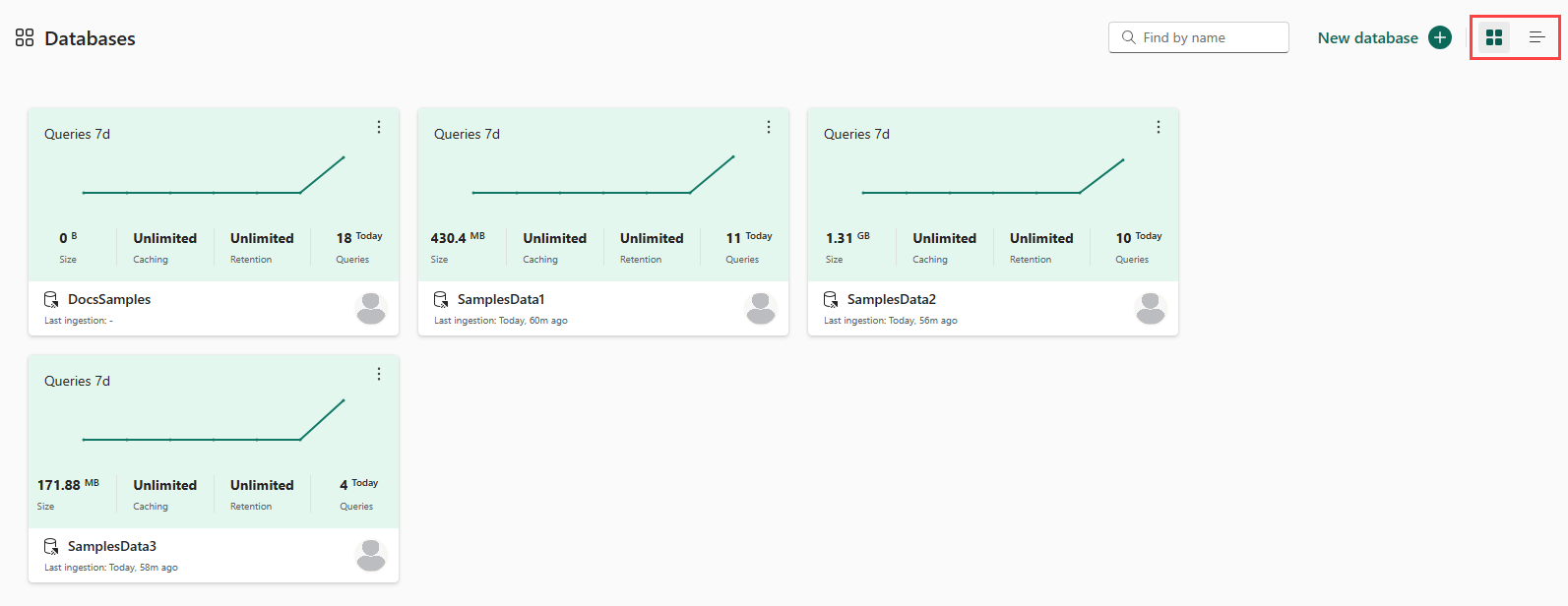
เมื่อต้องการสํารวจฐานข้อมูลที่เฉพาะเจาะจง ให้เลือกชื่อของฐานข้อมูลนี้จากรายการ
จัดการฐานข้อมูล KQL
ในตัวสํารวจเหตุการณ์ ภายใต้ ฐานข้อมูล KQL คุณสามารถจัดการฐานข้อมูลทั้งหมดในเหตุการณ์
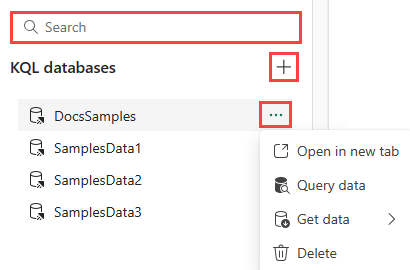
คุณสามารถทำการดำเนินการต่อไปนี้ได้:
เมื่อต้องสร้างฐานข้อมูล KQL หรือ ทางลัดฐานข้อมูล:
เลือก ฐานข้อมูลใหม่ +
ใส่ชื่อฐานข้อมูล และเลือก สร้าง
เมื่อต้องการกรองรายการของฐานข้อมูล ให้ใช้กล่องค้นหา
เมื่อต้องการเปิดฐานข้อมูลที่มีอยู่ ให้เลือกฐานข้อมูลจากรายการ
เมื่อต้องการคิวรีตารางในฐานข้อมูล ให้วางเมาส์เหนือฐานข้อมูล>ที่ต้องการ เลือกเมนูเพิ่มเติม [...] >คิวรีข้อมูล การ สํารวจบานหน้าต่างข้อมูลของคุณ จะเปิดขึ้นซึ่งคุณสามารถเขียนและเรียกใช้คิวรีบนฐานข้อมูลที่เลือก หากต้องการเรียนรู้เพิ่มเติมเกี่ยวกับ KQL โปรดดู ภาพรวมของภาษาคิวรี Kusto
เมื่อต้องการเก็บข้อมูลลงในฐานข้อมูล ให้วางเมาส์เหนือฐานข้อมูล > ที่ต้องการ เลือก เมนู เพิ่มเติม [...] >รับข้อมูล> เลือกวิธีการนําเข้าที่ต้องการ หากต้องการเรียนรู้เพิ่มเติม โปรดดู รูปแบบ ข้อมูลและวิธีการนําเข้าที่เกี่ยวข้อง
เมื่อต้องการลบฐานข้อมูล ให้วางเมาส์เหนือฐานข้อมูล>ที่ต้องการ เลือกเมนูเพิ่มเติม [...] >ลบ>ฐานข้อมูล

